MySQL的下载、安装、配置
下载
-
官方下载地址:下载地址;
-
找到免费社区版本
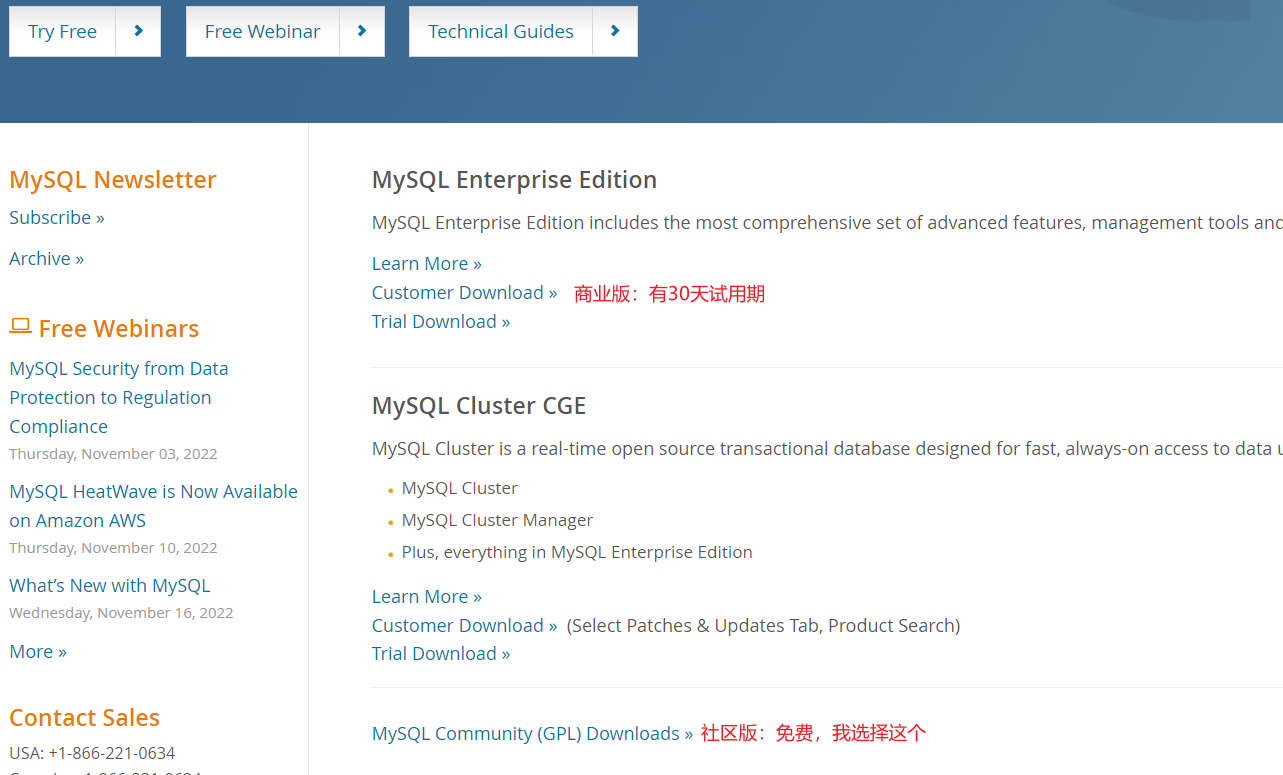
-
进入到下面页面的时候,下载对应的MySQL,我这里选择Windows。
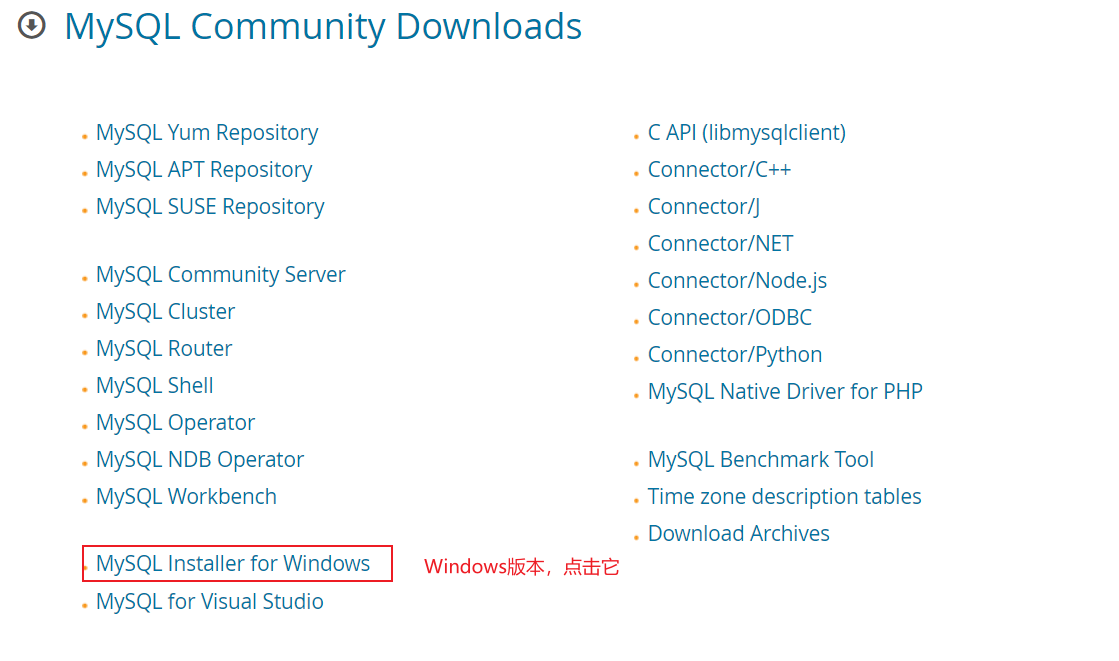
-
点击
Download,如下图:
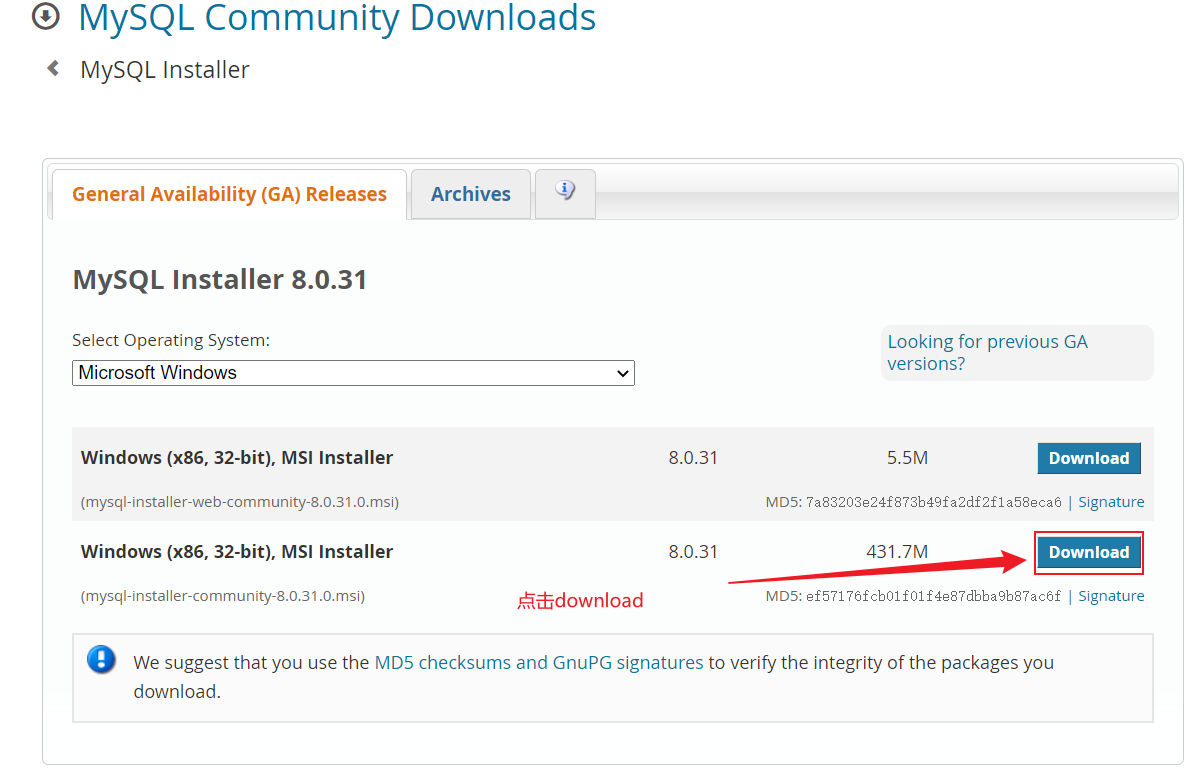
-
后面他会提示你登录注册啥的,我们选择不需要,直接下载
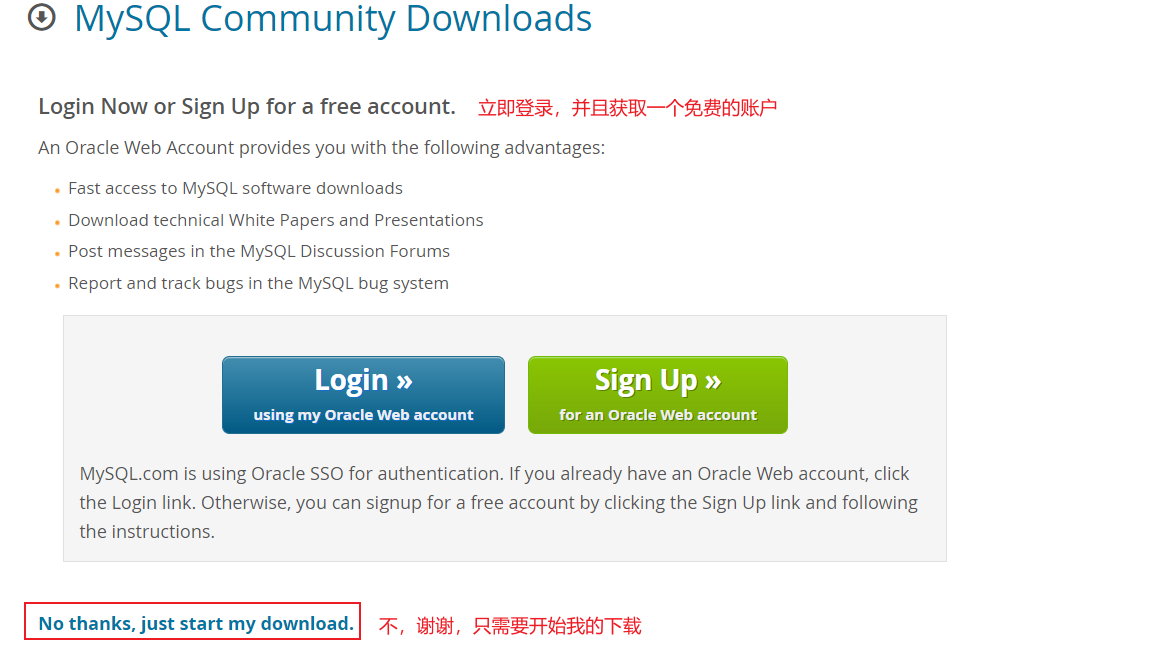
安装
如果之前没有安装过MySql的其他版本,那么直接按照以下步骤来,如果安装过,先看后面的卸载教程。
- 打开我们下载好的安装包
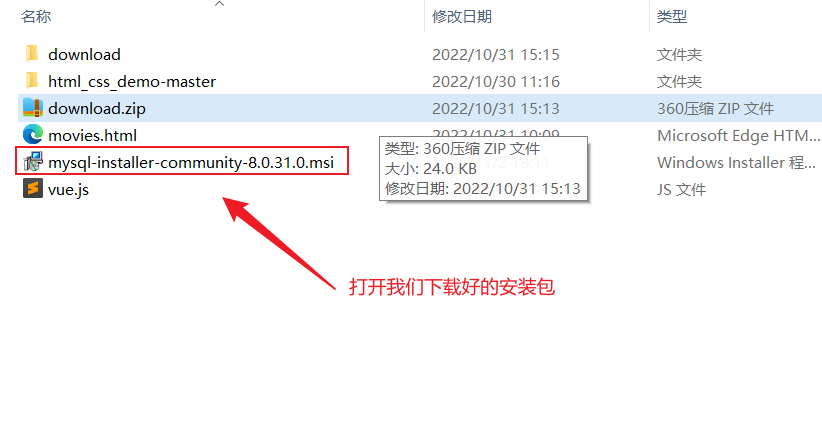
2.等几秒钟后便会跳出如下界面:我们选择自定义版本,点击next
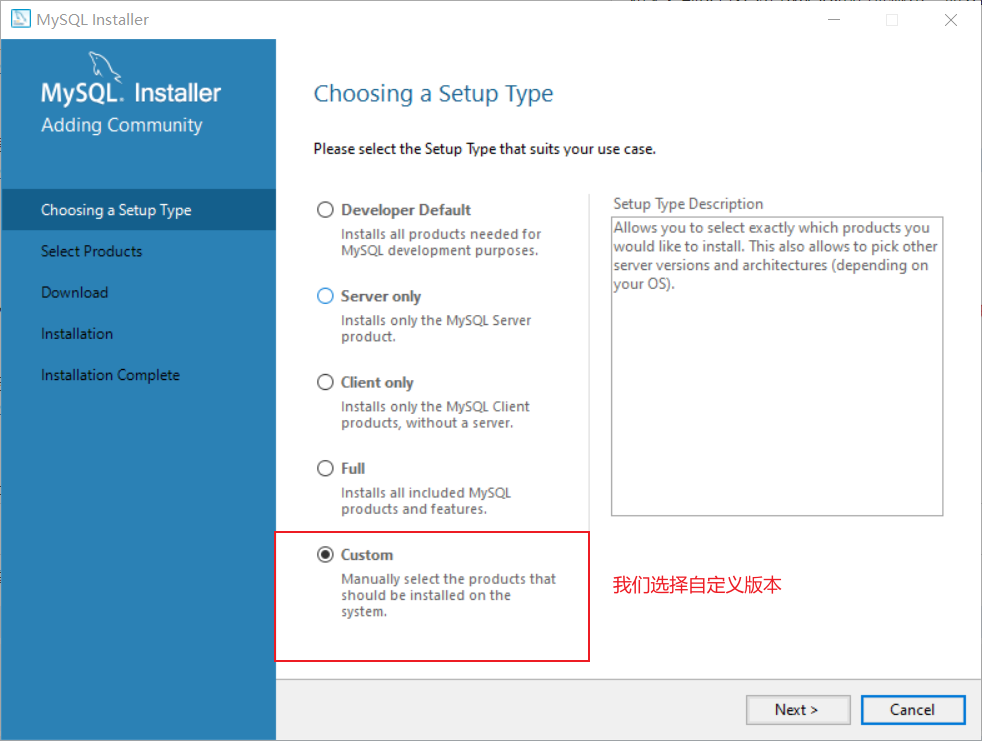
3.将安装包移动到右边,
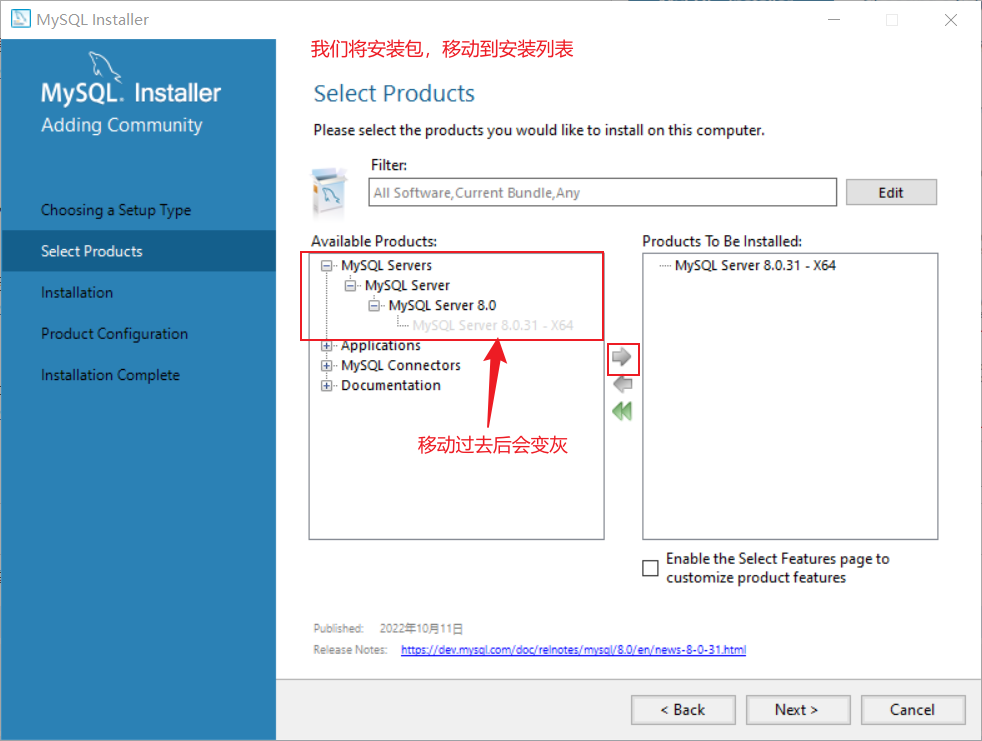
-
点击安装包:执行如下操作
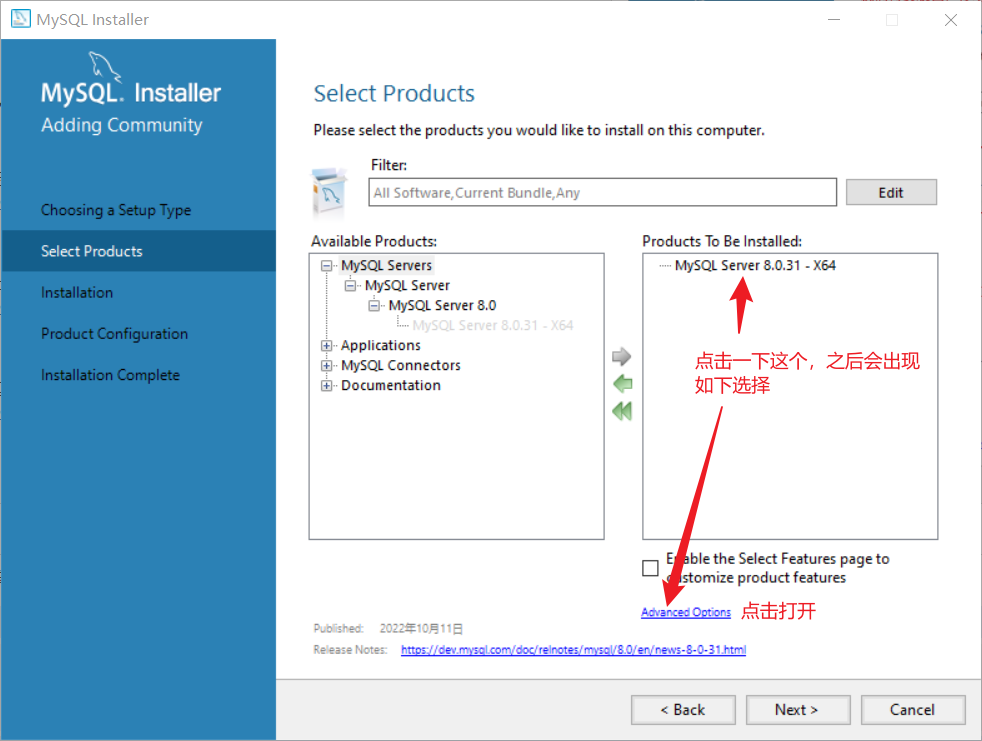
-
点击该选项后设置我们的安装位置和数据存储位置
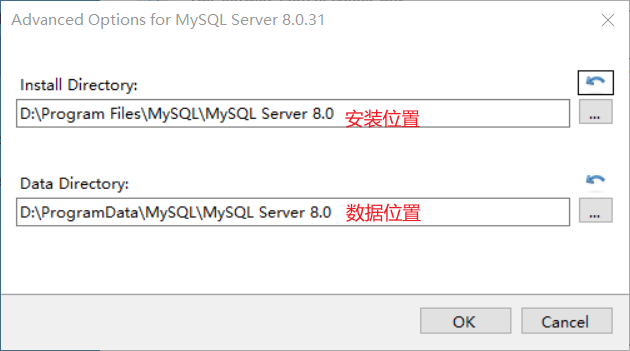
-
点击next
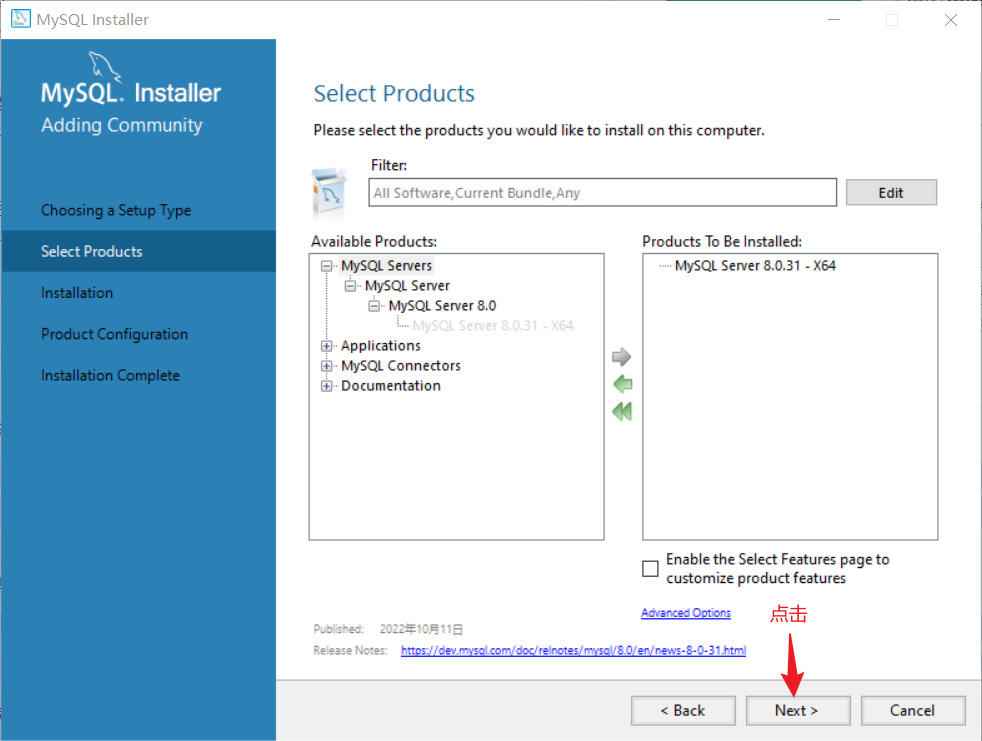
-
点击excuse
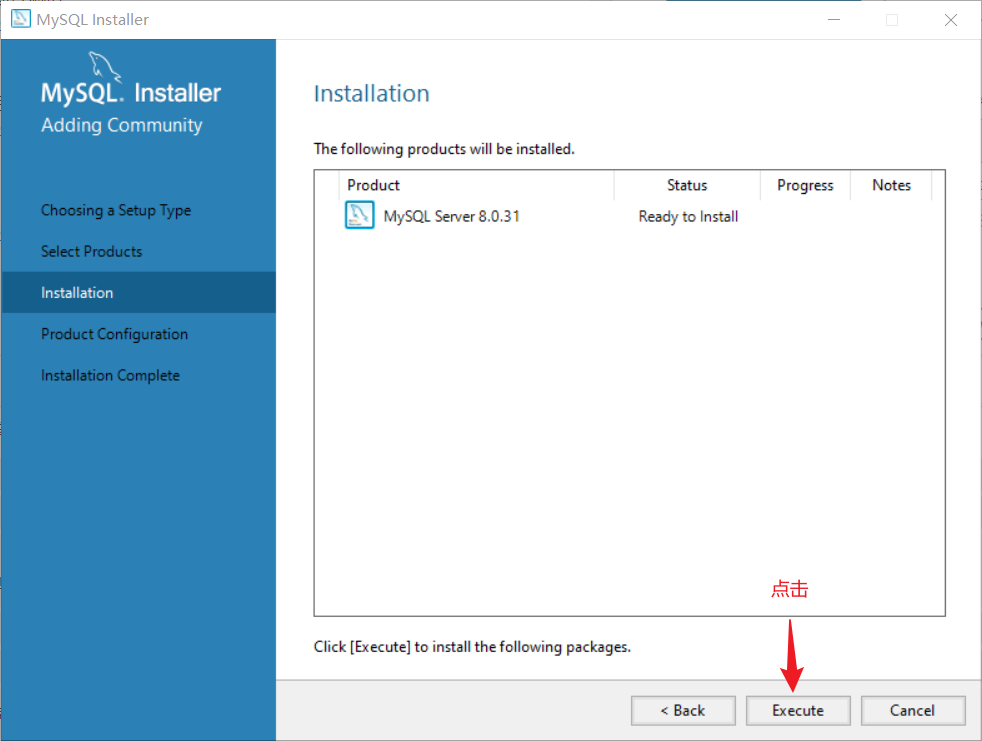
-
点击next
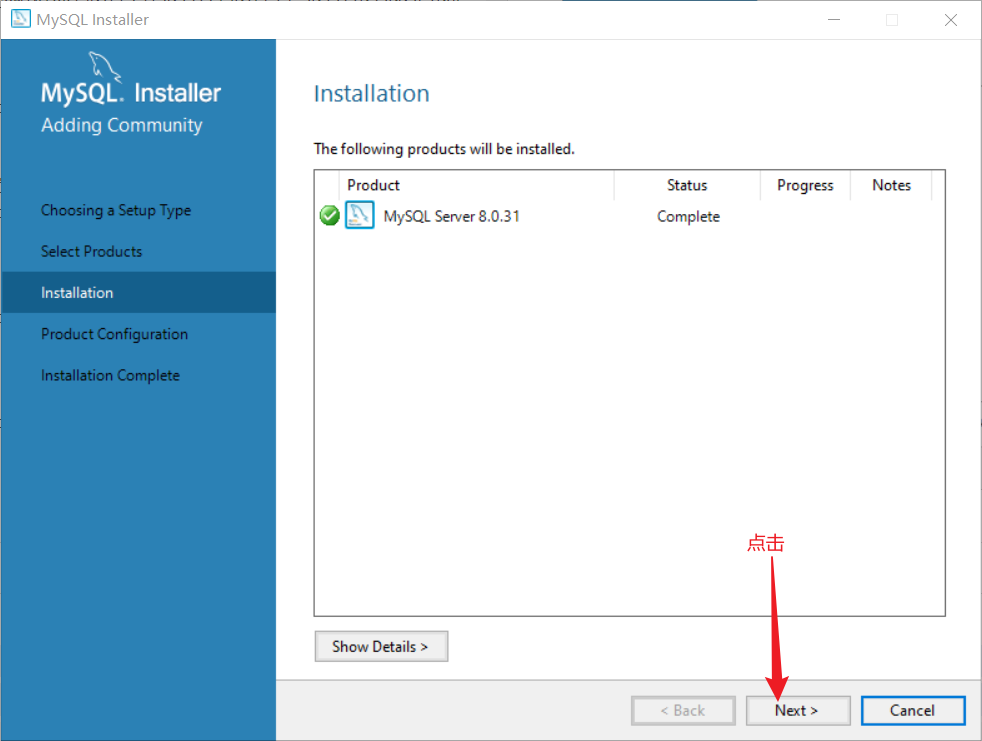
-
点击next
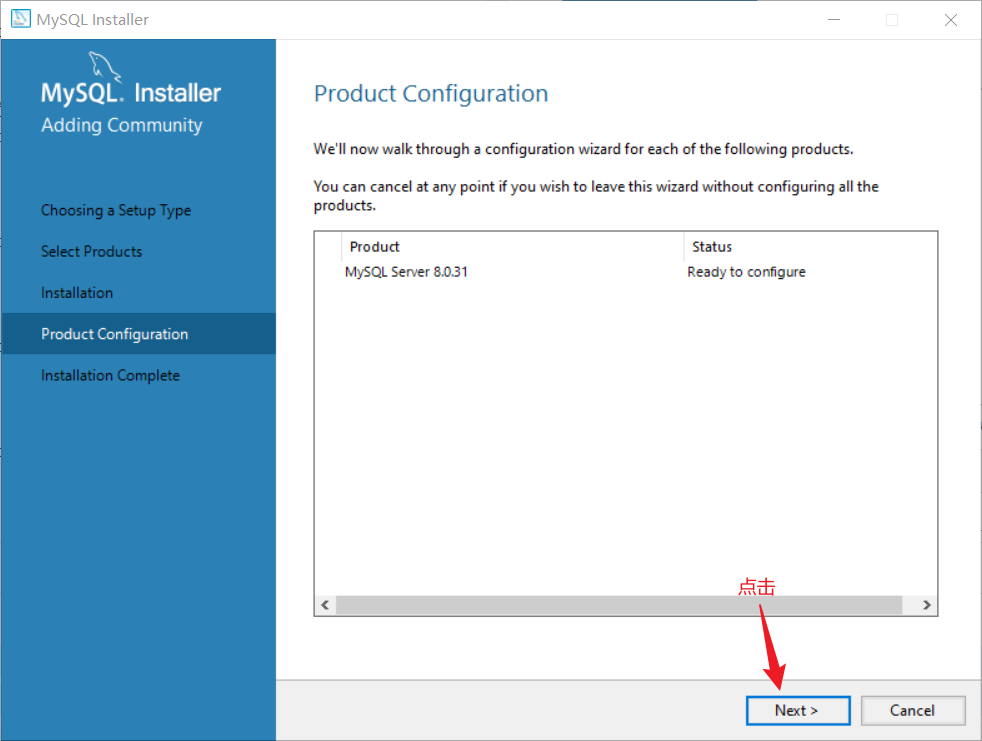
-
点击next
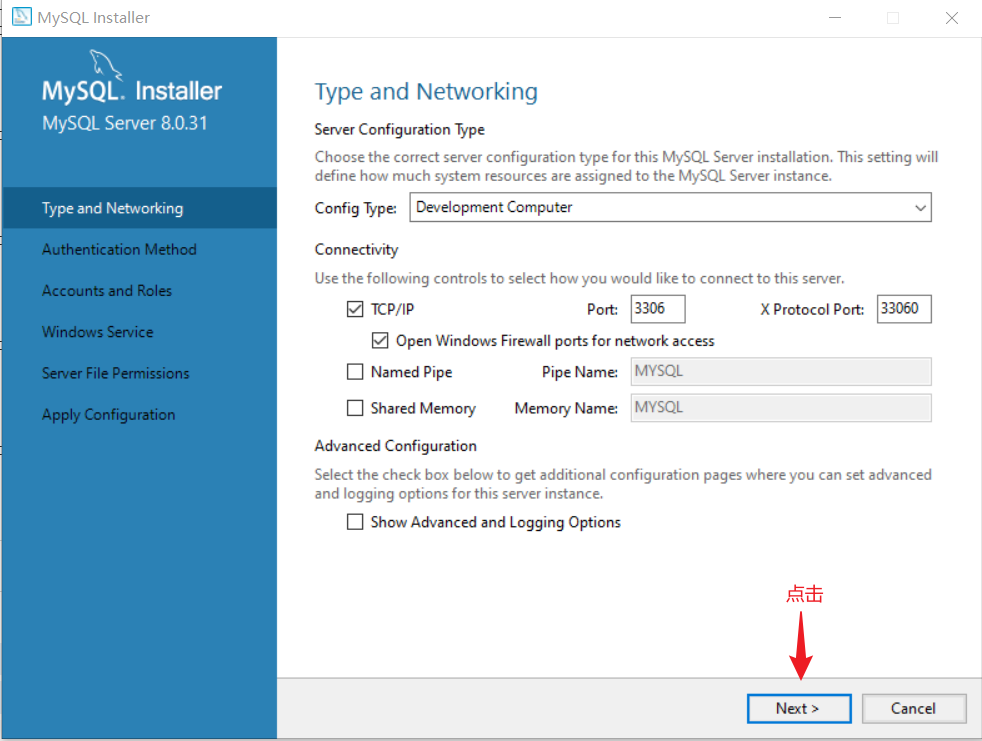
-
点击next
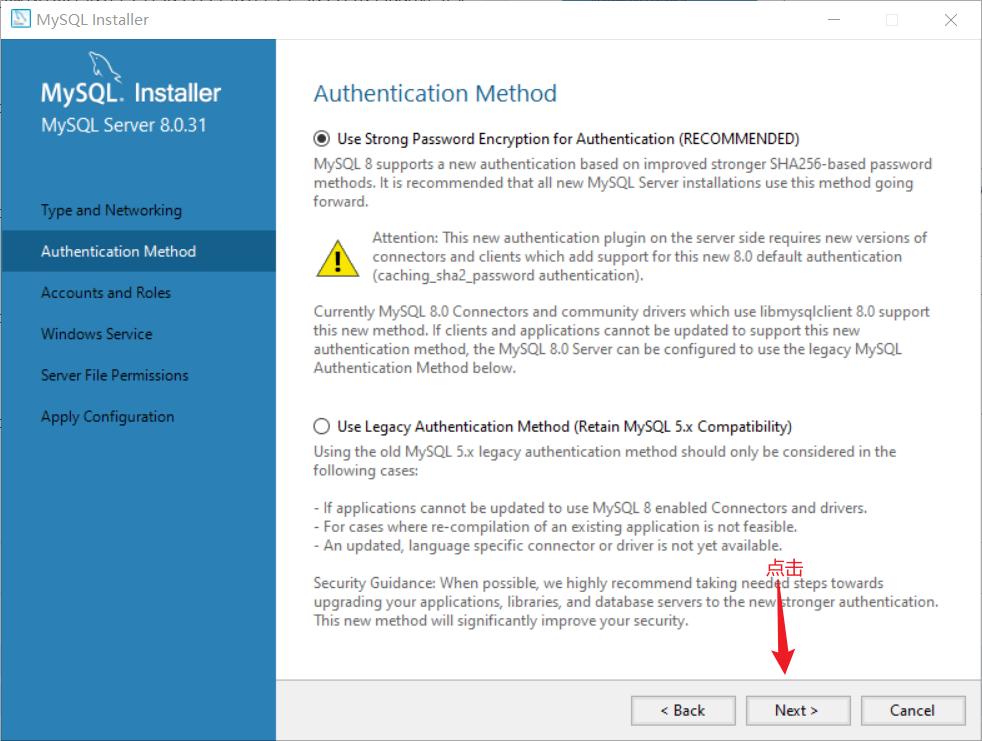
-
设置root用户密码,点击next
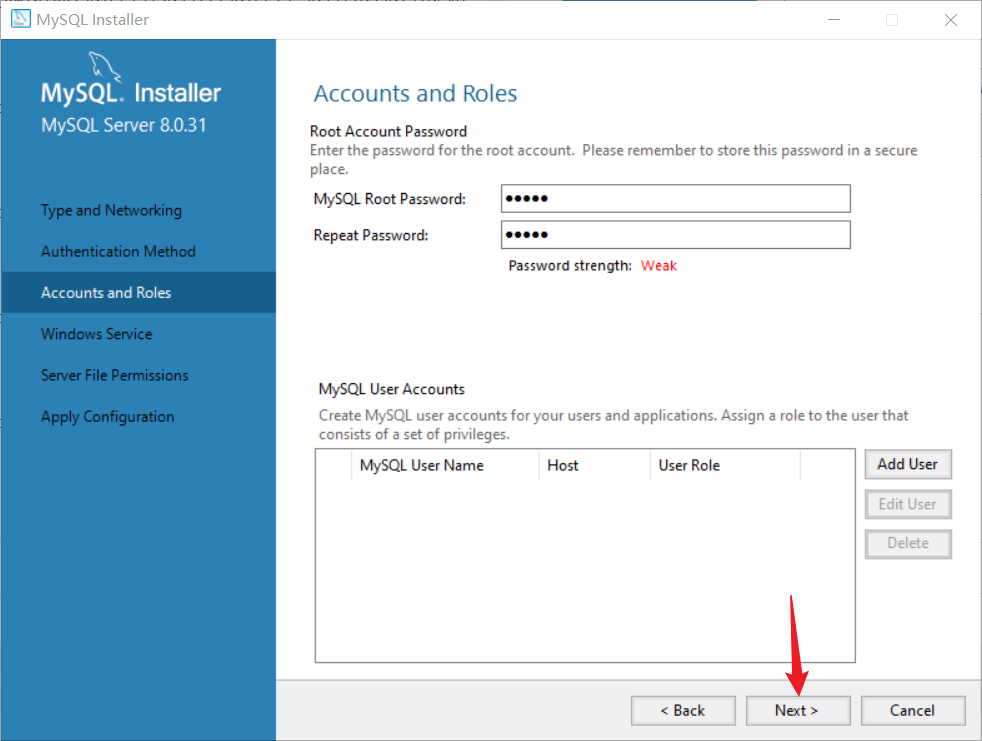
-
点击next
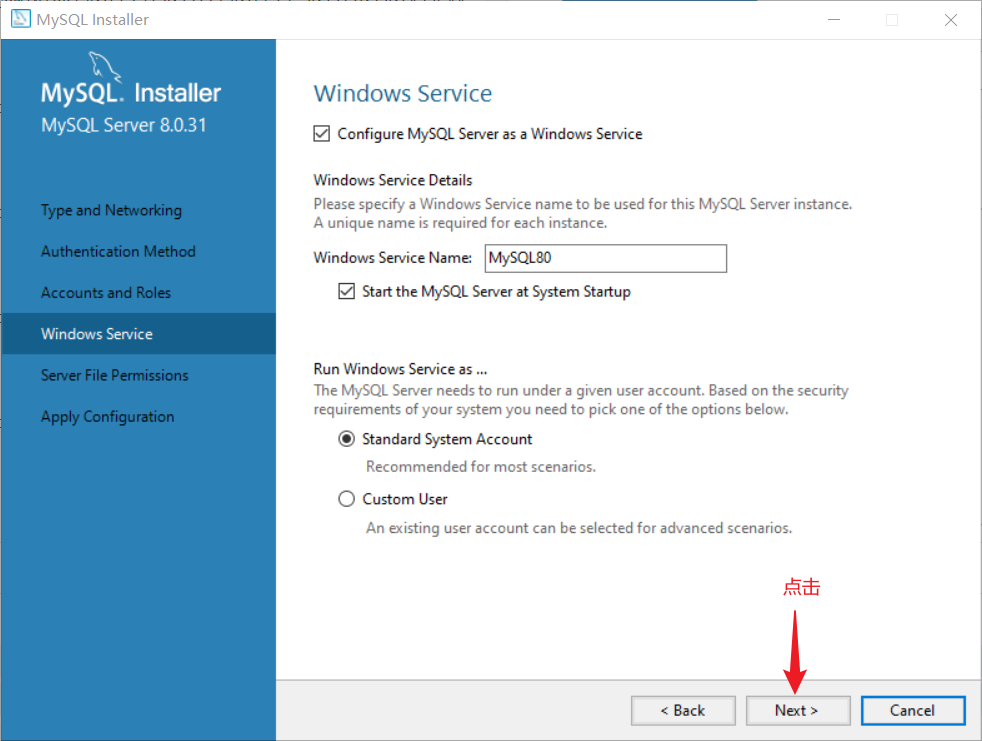
-
点击next

-
点击next
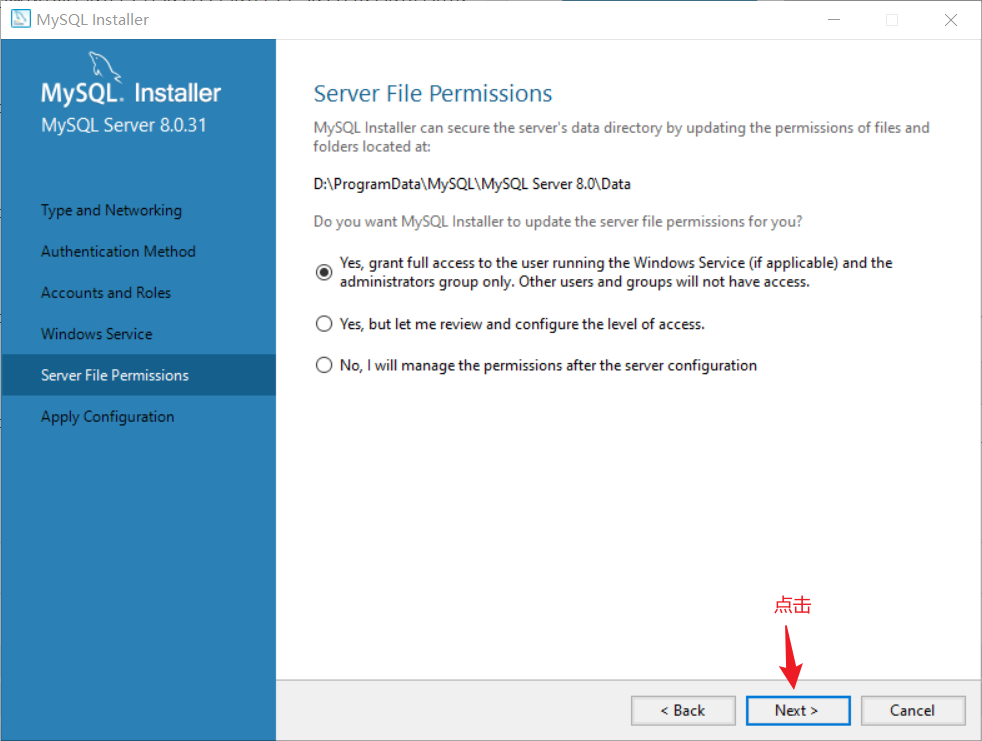
-
点击excuse

-
如果一切正常,那么后面就是按照提示进行即可,后面的步骤就不用看直接到启动部分里。,。但是如果在安装过程中出现里如下问题:
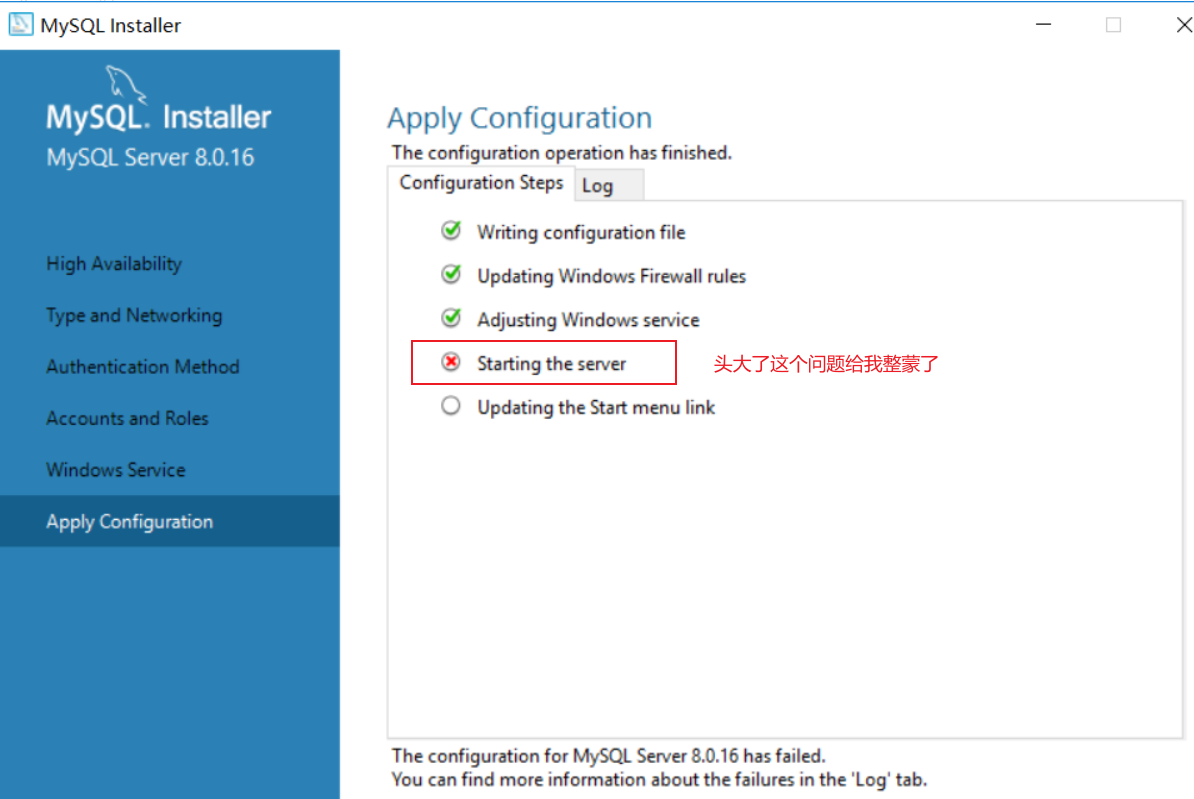
那么就需要点另外的操作了。先不要关闭安装界面,我们做如下操作: -
首先点击此电脑 => 右键 => 管理
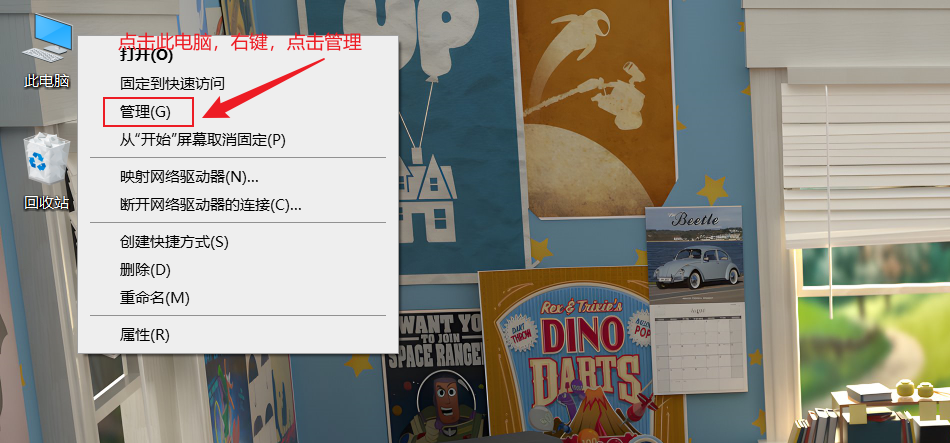
-
点击 本地用户组和组(如果没有这个选项,这个问题我也遇到了,当时也是困扰我很久,原因是Windows家庭版和教育版是没有这个的,所以我又把电脑升级到了专业版,升级之后就可以了,至于怎么升级专业版,可以在网上随便搜一个序列号,升级就行,很简单。)
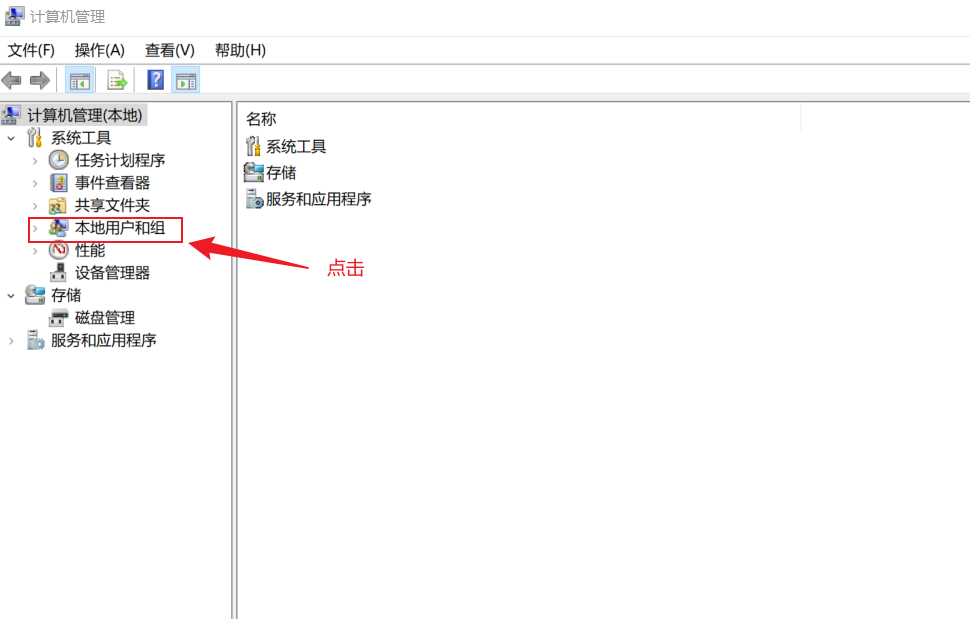
-
点击“组”
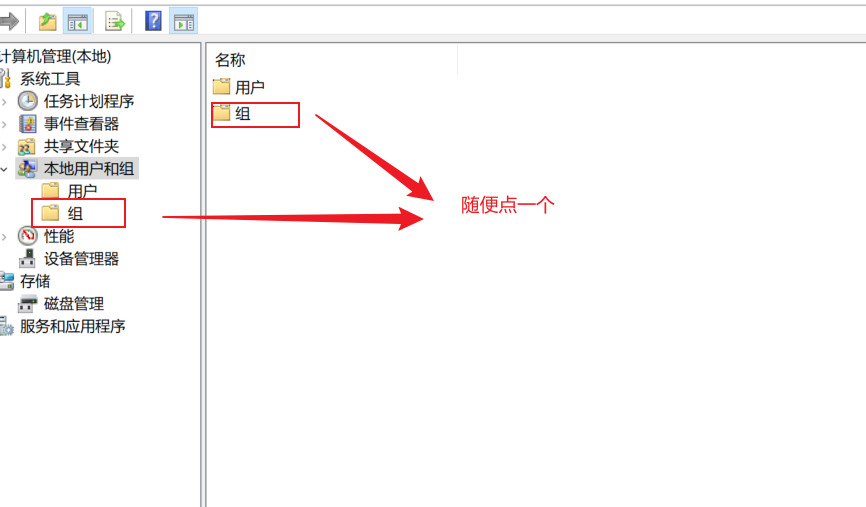
-
双击
Administrators
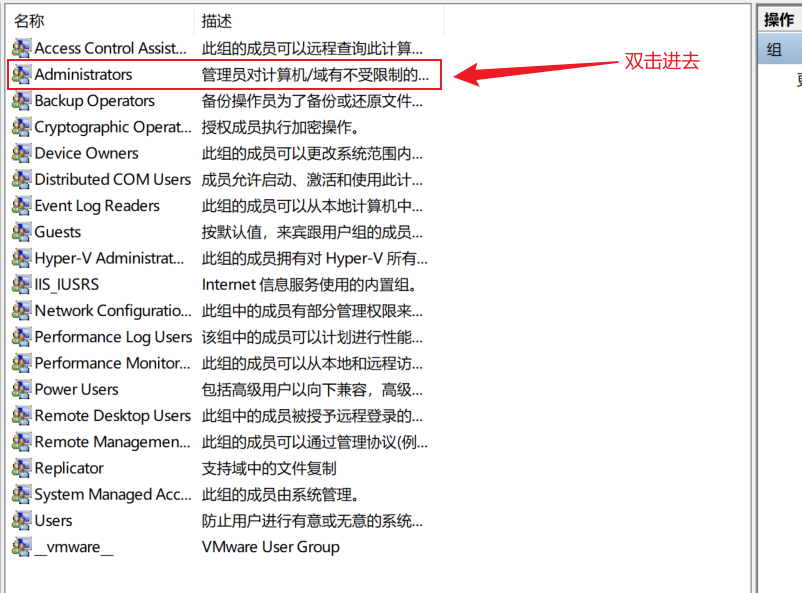
-
点击添加

-
添加
NETWORK SERVICE,确定,应用即可
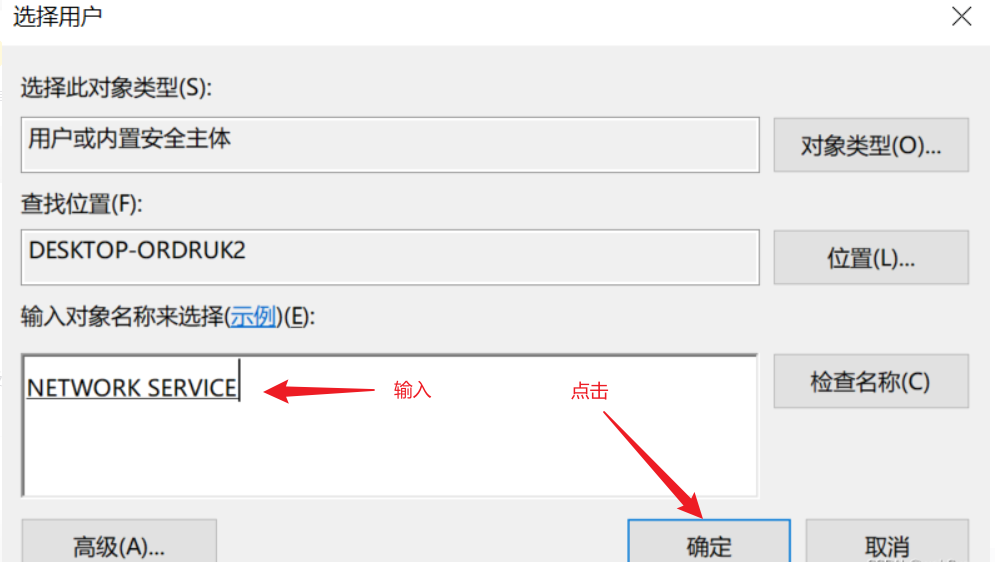
-
然后再返回去MySQL的安装界面,点击excuse,搞定了。
启动
- MySQL安装完成后默认是启动的,我们同样点击 此电脑 => 右键 => 管理 可以查看到服务
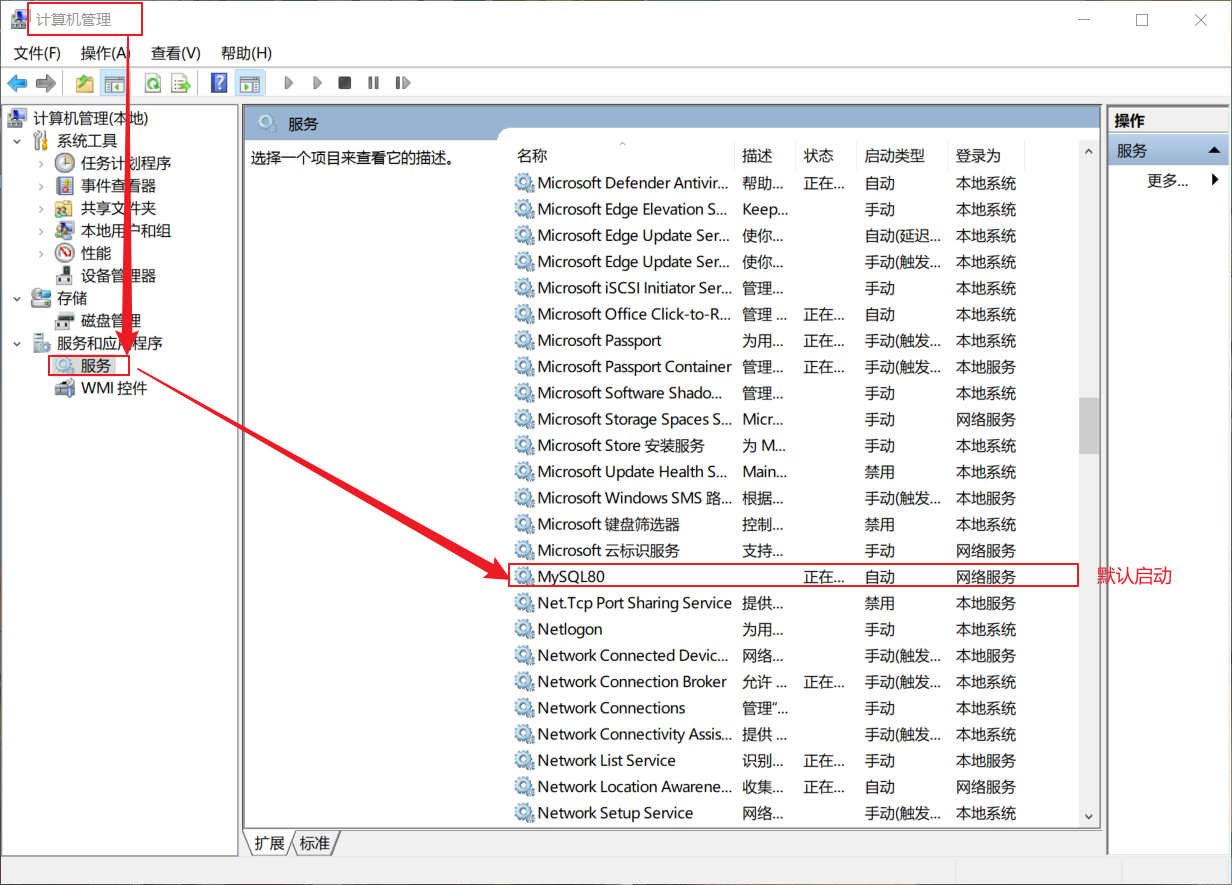
- 点击MySQL 右键,我们也可以执行将其关闭、暂停等操作。
本文来自博客园,作者:忆客录,转载请注明原文链接:https://www.cnblogs.com/yikelu/p/16852048.html



【推荐】国内首个AI IDE,深度理解中文开发场景,立即下载体验Trae
【推荐】编程新体验,更懂你的AI,立即体验豆包MarsCode编程助手
【推荐】抖音旗下AI助手豆包,你的智能百科全书,全免费不限次数
【推荐】轻量又高性能的 SSH 工具 IShell:AI 加持,快人一步
· 无需6万激活码!GitHub神秘组织3小时极速复刻Manus,手把手教你使用OpenManus搭建本
· C#/.NET/.NET Core优秀项目和框架2025年2月简报
· 什么是nginx的强缓存和协商缓存
· 一文读懂知识蒸馏
· Manus爆火,是硬核还是营销?